Excel'deki bir hücreye mevcut Excel dosya konumunu nasıl eklerim?
Mevcut dosya konumunu manuel olarak bir Excel hücresine eklemek, genellikle dosya yolunu aramayı ve yazmayı içerdiğinden yorucu olabilir. Bu süreci kolaylaştırmak için, bu makalede mevcut Excel çalışma kitabının konumunu veya dosya yolunu doğrudan bir hücreye hızlıca görüntülemek veya eklemek için üç etkili yöntem tanıtılacaktır, böylece iş akışınızı basitleştirebilirsiniz.
- Belge Konumu komutu ile mevcut Excel dosya konumunu ekleme
- Kutools for Excel ile bir hücreye mevcut Excel dosya konumunu ekleme
- Bir formül ile bir hücreye mevcut Excel dosya konumunu ekleme
 Belge Konumu komutu ile mevcut Excel dosya konumunu ekleme
Belge Konumu komutu ile mevcut Excel dosya konumunu ekleme
Excel'de, mevcut Excel dosyasının tam yolunu Belge Konumu komutunu kullanarak gösterebiliriz. Ancak bu komut Şerit'te bulunmamaktadır. Aşağıdaki adımlarla bu komutu Hızlı Erişim Araç Çubuğu'na ekleyebiliriz:
- Adım 1: Excel'de "Dosya" > "Seçenek" öğesine tıklayın.
- Adım 2: "Excel Seçenekleri" iletişim kutusunda, "Hızlı Erişim Araç Çubuğu" düğmesine tıklayın.
- Adım 3: "Komut seçin" bölümünün açılır listesinde "Tüm Komutlar" seçeneğini seçin.
- Adım 4: "Belge Konumu" öğesini bulun ve seçin.
- Adım 5: "Ekle" düğmesine tıklayın.
- Adım 6: Tamam düğmesine tıklayın.

Ardından Belge Konumu komutu Hızlı Erişim Araç Çubuğu'na eklenir. Ekran görüntüsüne bakın.
Belge Konumu kutusunda mevcut çalışma kitabının kaydetme yolunu gösterir. Yolu kopyalayabilir ve herhangi bir hücreye yapıştırabiliriz.
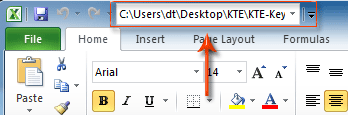
 Kutools for Excel ile bir hücreye mevcut Excel dosya konumunu ekleme
Kutools for Excel ile bir hücreye mevcut Excel dosya konumunu ekleme
Kutools for Excel'in "Geçerli belgenin bulunduğu klasörün yolunu kopyala" aracı, yalnızca bir tıklama ile mevcut çalışma kitabının tam yolunu kolayca kopyalamanıza olanak tanır. Kopyalanan yol panoda saklanır ve istediğiniz yere yapıştırabilirsiniz.
Adım 1: "Kutools Plus" > "Çalışma Kitabı" > "Geçerli belgenin bulunduğu klasörün yolunu kopyala" seçeneğine tıklayın. Ekran görüntüsüne bakın.

Adım 2: Kopyalanan yolu herhangi bir hücreye yapıştırın.
Kutools for Excel - Excel'i 300'den fazla temel araçla güçlendirin. Sürekli ücretsiz AI özelliklerinden yararlanın! Hemen Edinin
 Bir formül ile bir hücreye mevcut Excel dosya konumunu ekleme
Bir formül ile bir hücreye mevcut Excel dosya konumunu ekleme
Excel formülleri konusunda deneyimliyseniz, aşağıdaki formülü girerek doğrudan bir hücrede mevcut Excel dosyasının konumunu alabilirsiniz.
=LEFT(CELL("filename"),FIND("[",CELL("filename"),1)-1)
İlgili makaleler:
Excel bir sonraki sefer başladığında bu dosyaları aç
En İyi Ofis Verimlilik Araçları
Kutools for Excel ile Excel becerilerinizi güçlendirin ve benzersiz bir verimlilik deneyimi yaşayın. Kutools for Excel, üretkenliği artırmak ve zamandan tasarruf etmek için300'den fazla Gelişmiş Özellik sunuyor. İhtiyacınız olan özelliği almak için buraya tıklayın...
Office Tab, Ofis uygulamalarına sekmeli arayüz kazandırır ve işinizi çok daha kolaylaştırır.
- Word, Excel, PowerPoint'te sekmeli düzenleme ve okuma işlevini etkinleştirin.
- Yeni pencereler yerine aynı pencerede yeni sekmelerde birden fazla belge açıp oluşturun.
- Verimliliğinizi %50 artırır ve her gün yüzlerce mouse tıklaması azaltır!
Tüm Kutools eklentileri. Tek kurulum
Kutools for Office paketi, Excel, Word, Outlook & PowerPoint için eklentileri ve Office Tab Pro'yu bir araya getirir; Office uygulamalarında çalışan ekipler için ideal bir çözümdür.
- Hepsi bir arada paket — Excel, Word, Outlook & PowerPoint eklentileri + Office Tab Pro
- Tek kurulum, tek lisans — dakikalar içinde kurulun (MSI hazır)
- Birlikte daha verimli — Ofis uygulamalarında hızlı üretkenlik
- 30 günlük tam özellikli deneme — kayıt yok, kredi kartı yok
- En iyi değer — tek tek eklenti almak yerine tasarruf edin